steam取消自动更新 Steam自动更新如何关闭
更新时间:2024-03-20 14:04:42作者:xtliu
随着Steam游戏平台的不断发展,自动更新功能也逐渐成为了玩家的一大便利,有时候自动更新会在玩家不知情的情况下耗尽网络流量或者影响游戏体验。取消Steam的自动更新可能成为一些玩家的需求。接下来我们将介绍如何关闭Steam的自动更新功能。
具体方法:
1.我们进入steam之后,点击一下左上角的steam字样。
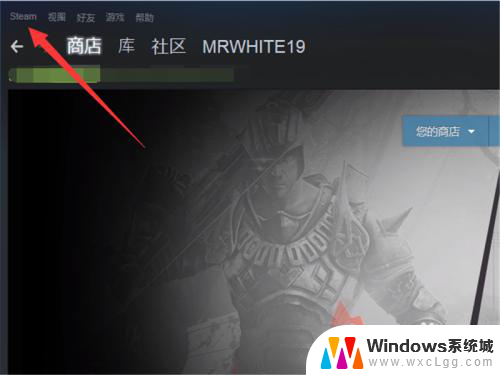
2.点击之后,会弹出一个菜单,其中有一个设置选项,点击一下。
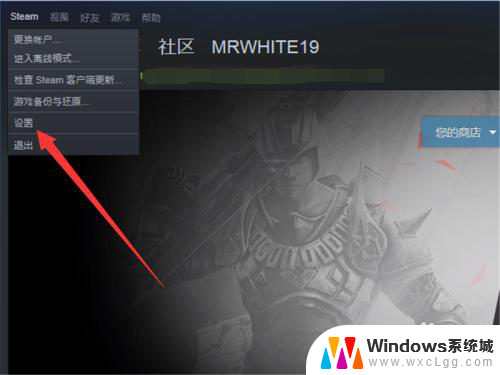
3.点击之后,在左侧的菜单中有一个下载选项,点击一下这个内容。

4.点击之后,在左侧界面的中心会看到一个下载限制的选项。
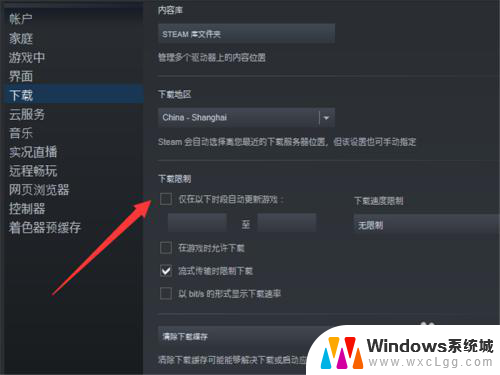
5.勾上前面的对号。
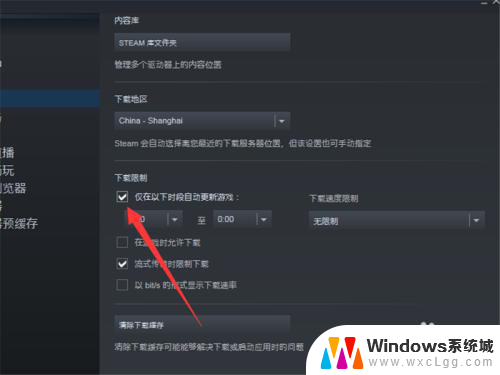
6.然后选择一个我们不会登录的时间段,这样就非常完美的错开了自动更新。
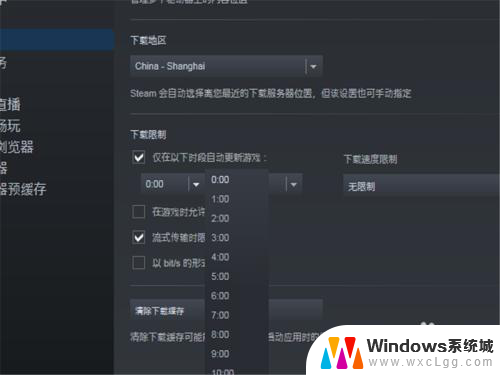
7.此外,我们还有一个方法,那就是点击我们的库,进入到游戏的界面。
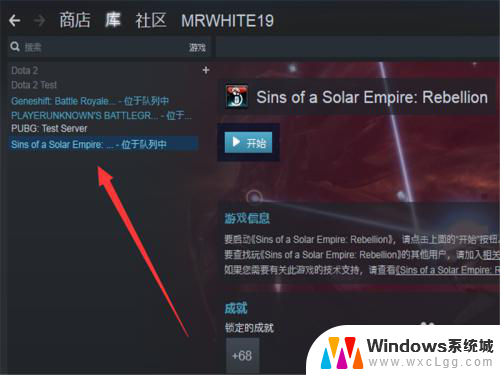
8.在游戏的位置,单击鼠标右键,进入设置。
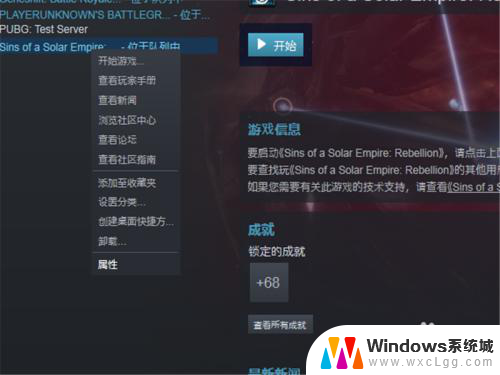
9.前提是单机游戏哦,我们不要一直保持更新,就可以了。

以上就是steam取消自动更新的全部内容,如果你遇到类似问题,可以参考本文中介绍的步骤来修复,希望对大家有所帮助。
steam取消自动更新 Steam自动更新如何关闭相关教程
-
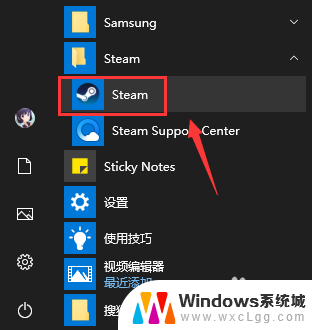 如何关闭steam自启动 怎样关闭steam开机自动启动
如何关闭steam自启动 怎样关闭steam开机自动启动2024-08-10
-
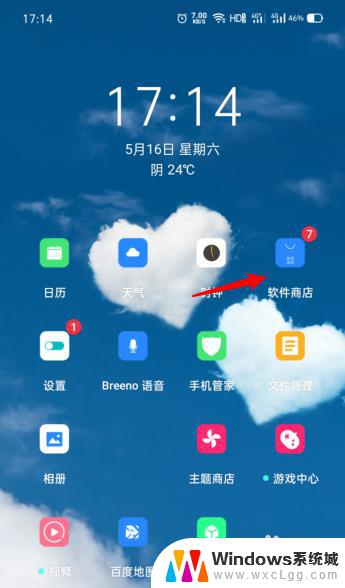 opporeno9关闭自动更新 OPPO手机应用自动更新关闭方法
opporeno9关闭自动更新 OPPO手机应用自动更新关闭方法2023-10-30
-
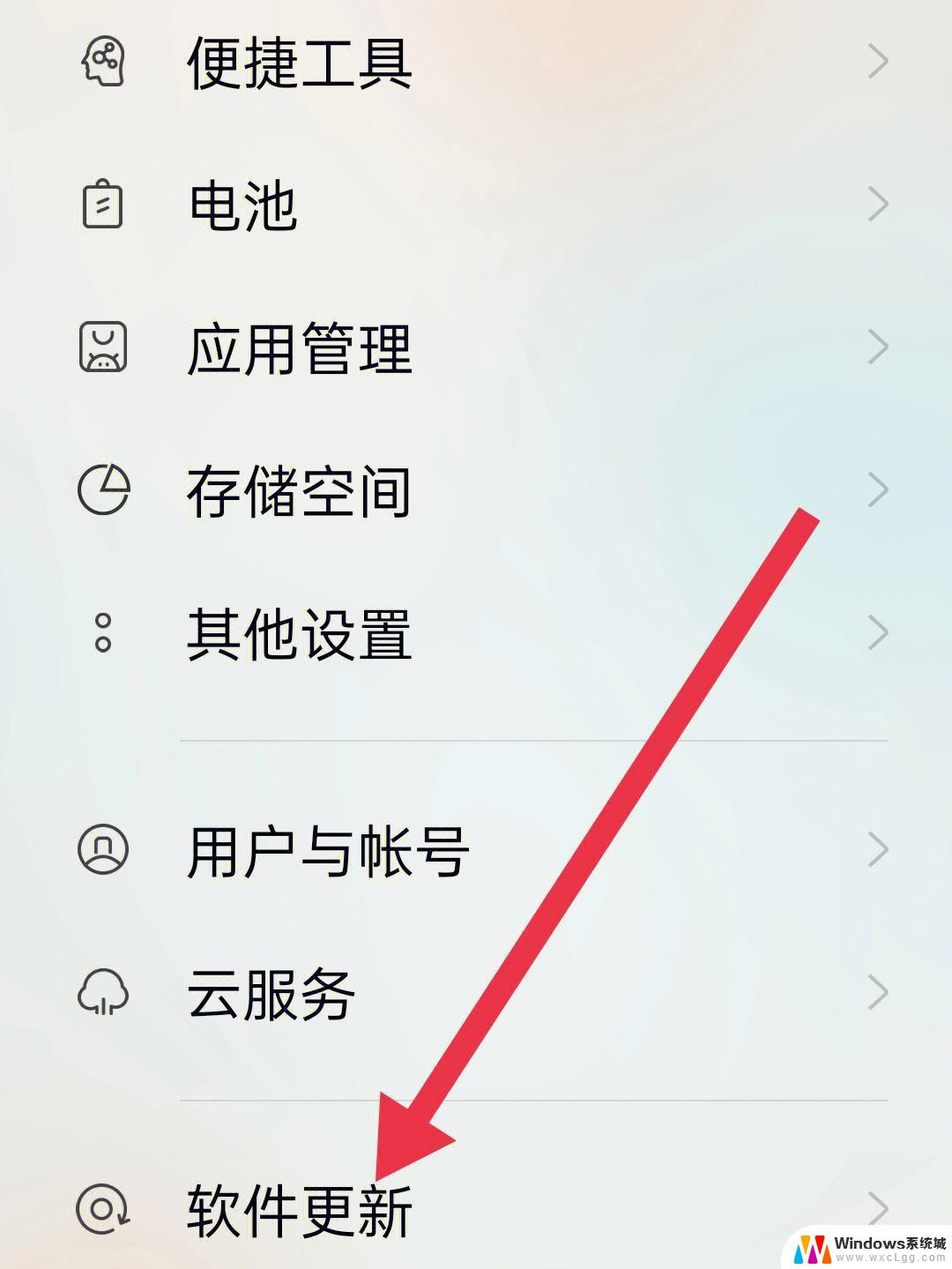 oppok10怎么关闭系统自动更新 oppo手机关闭应用自动更新步骤
oppok10怎么关闭系统自动更新 oppo手机关闭应用自动更新步骤2024-08-27
-
 window取消开机更新 怎么在笔记本电脑上关闭自动更新功能
window取消开机更新 怎么在笔记本电脑上关闭自动更新功能2024-09-21
-
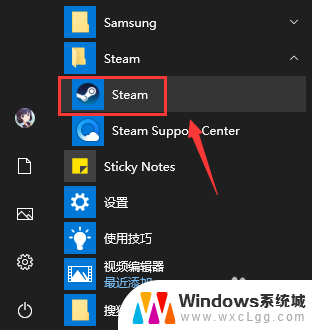 怎样关闭steam开机自启动 steam开机自动启动关闭教程
怎样关闭steam开机自启动 steam开机自动启动关闭教程2024-07-12
-
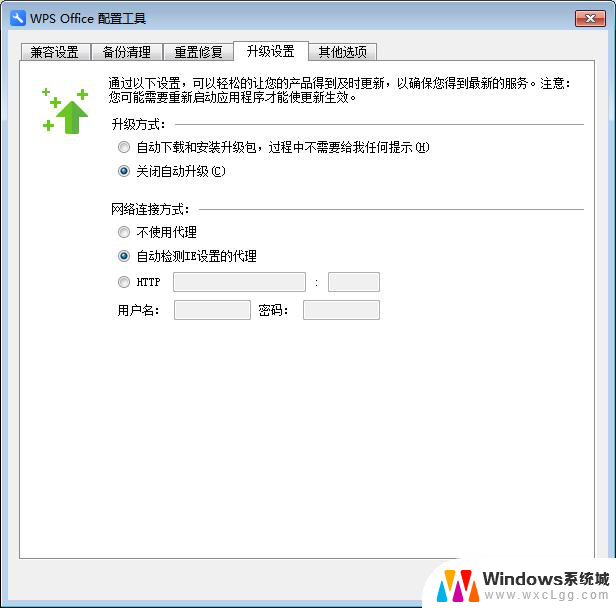 wps可以不自动更新版本吗 wps如何关闭自动更新
wps可以不自动更新版本吗 wps如何关闭自动更新2024-04-01
电脑教程推荐
- 1 固态硬盘装进去电脑没有显示怎么办 电脑新增固态硬盘无法显示怎么办
- 2 switch手柄对应键盘键位 手柄按键对应键盘键位图
- 3 微信图片怎么发原图 微信发图片怎样选择原图
- 4 微信拉黑对方怎么拉回来 怎么解除微信拉黑
- 5 笔记本键盘数字打不出 笔记本电脑数字键无法使用的解决方法
- 6 天正打开时怎么切换cad版本 天正CAD默认运行的CAD版本如何更改
- 7 家庭wifi密码忘记了怎么找回来 家里wifi密码忘了怎么办
- 8 怎么关闭edge浏览器的广告 Edge浏览器拦截弹窗和广告的步骤
- 9 windows未激活怎么弄 windows系统未激活怎么解决
- 10 文件夹顺序如何自己设置 电脑文件夹自定义排序方法